Bạn có phải là người hỗ trợ kỹ thuật cho gia đình và bạn bè của bạn? Bạn có phải là mọt sách lý tưởng để sửa chữa iPhone, máy Mac và thậm chí có thể là tivi không? Ngày nay, bạn không thể đến thăm cha mẹ để tìm hiểu mọi thứ, vì vậy bạn sẽ phải làm điều đó từ xa. Và nếu mọi người sử dụng máy Mac, điều đó có nghĩa là chia sẻ màn hình. Bạn có thể thực hiện dễ dàng thông qua iMessage – đơn giản như bắt đầu cuộc gọi FaceTime.
Nhưng nếu bạn bè / cha mẹ / anh em của bạn có nhu cầu không sử dụng iMessage thì sao? Đừng lo lắng, tất cả những gì bạn cần là của bạn Apple ID
Chia sẻ màn hình thông qua iMessage thực sự dễ dàng. Chỉ cần mở chuỗi iMessage với người bạn đích và nhấp vào Chi tiết huy hiệu ở trên cùng bên phải của cửa sổ, sau đó nhấp vào biểu tượng chia sẻ màn hình: hai hình chữ nhật chồng lên nhau.
Sau đó, bạn có thể chọn xem bạn muốn chia sẻ màn hình của riêng bạn hay bạn muốn người tham gia khác chia sẻ màn hình của họ. Bạn sẽ phải đợi trước khi họ nhận được giấy phép lớn, và sau đó bạn sẽ nhập. Tôi muốn chia sẻ màn hình của riêng mình để trình bày các giải pháp dễ dàng, nhưng nếu đó là một vấn đề phức tạp hoặc nếu bạn chỉ muốn vào, thay đổi cài đặt và thoát, sau đó yêu cầu họ chia sẻ màn hình của riêng họ và bạn có thể kiểm soát hoàn toàn.
Cách chia sẻ màn hình Mac với Apple ID
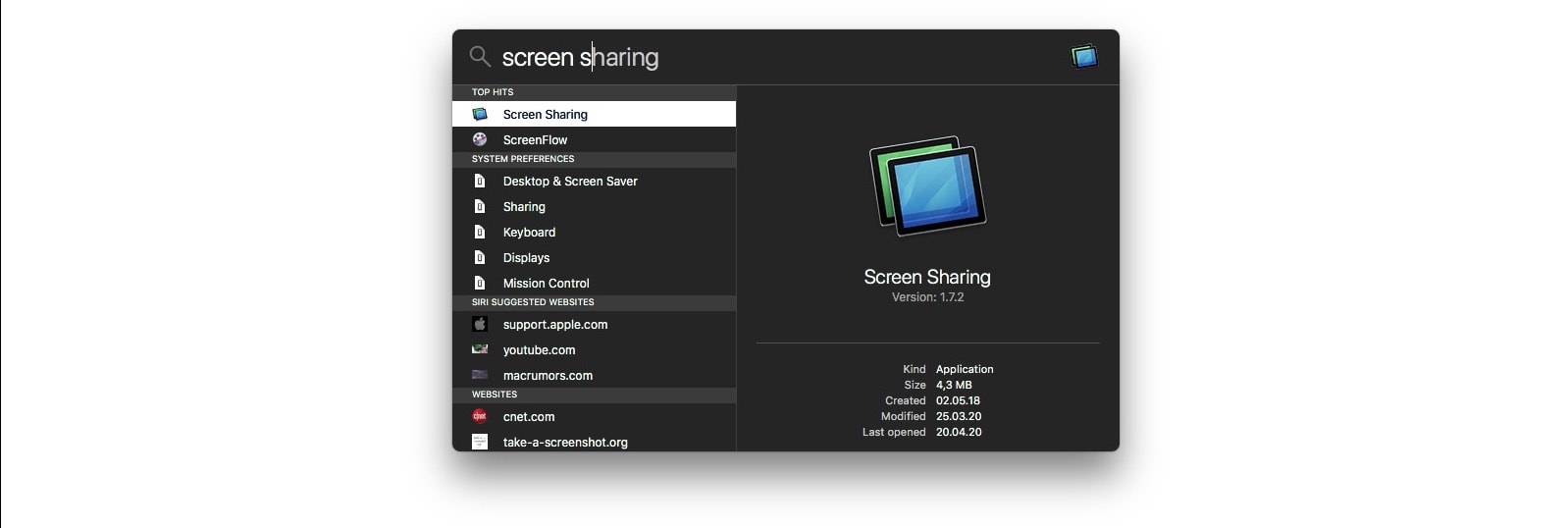 Sử dụng Spotlight để mở ứng dụng Chia sẻ màn hình trên máy Mac của bạn. Ảnh: Cult of Mac
Sử dụng Spotlight để mở ứng dụng Chia sẻ màn hình trên máy Mac của bạn. Ảnh: Cult of Mac
Cũng có thể chia sẻ màn hình của máy Mac mà không cần sử dụng iMessage. Mẹo này đến từ Jason Snell của Six Colors xuất sắc. Để thực hiện việc này, bạn cần mở ứng dụng Chia sẻ màn hình, được ẩn trong thư mục Mac HD / System / Library / CoreService / Application. Cách dễ dàng để tìm thấy nó là nhấn ⌘-Space để mở Spotlight. Bạn sẽ thấy cửa sổ nhỏ này.
 Chạm vào một Apple PhotoID: Sùng bái Mac
Chạm vào một Apple PhotoID: Sùng bái Mac
Nếu bạn đang chia sẻ với máy Mac trên mạng của mình, bạn có thể nhập địa chỉ mạng của máy tính. Nhưng bạn cũng có thể viết một Apple ID, đó là email mà bạn bè / cha mẹ / sếp của bạn sử dụng cho bạn Apple tài khoản. Viết nó xuống, bạn sẽ nhận được yêu cầu chia sẻ màn hình. Điều này tốt cho những người không sử dụng iMessage hoặc những người không muốn thêm ứng dụng iMessage của riêng họ.
Thật không may, đây chỉ dành cho Mac. Nếu bạn khắc phục sự cố từ xa bằng iPhone hoặc iPad, bạn sẽ phải rất kiên nhẫn và giải thích mọi thứ rõ ràng hoặc bạn có thể yêu cầu người nhận thực hiện cuộc gọi video FaceTime / WhatsApp từ một thiết bị khác và thực hiện bạn hướng máy ảnh của bạn vào vấn đề thiết bị. Nhưng đối với Mac, hỗ trợ kỹ thuật từ xa thực sự dễ dàng.
